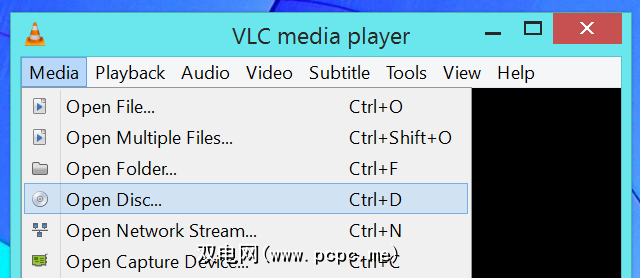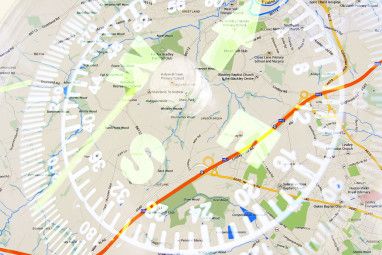Windows 8.1仍然无法直接播放DVD和蓝光电影。要从Microsoft获得DVD播放,您必须以100美元的价格购买Windows 8 Pro Pack,以10美元的价格购买Media Center Pack,而这只能使您获得DVD回放,甚至不支持蓝光!幸运的是,有许多很棒的免费程序可用于播放DVD,而无需向Microsoft支付额外的110美元。
Microsoft已删除了DVD和Blu-ray支持,但如果您想观看DVD或DVD,那将很难受Windows 8 PC上的蓝光电影。
VLC
媒体播放器的瑞士军刀,VLC可以播放DVD以及几乎所有其他内容。它是完全免费和开源的。只需下载VLC播放器,安装它,然后将其弹出DVD光盘即可。打开VLC应用程序,单击“媒体"菜单,选择“打开光盘",然后选择您的DVD驱动器。当您放入DVD时,VLC将直接跳到菜单或电影本身,而跳过所有那些令人讨厌的盗版警告和长预告片。
VLC还支持未加密的蓝光光盘。不幸的是,商业蓝光电影通常会被加密。您可以尝试使用第三方AACS动态库使VLC播放加密的蓝光光盘-如果您正在寻找蓝光播放器并且不想掏钱,那值得一试。 p>
制造商提供的DVD和Blu-Ray播放器
Windows不提供DVD或Blu-ray播放支持,因此计算机制造商必须自己做。如果您购买的是DVD或蓝光驱动器附带的计算机,则您的硬件制造商已经想到了这一点。如果计算机带有适当的驱动器,则可能会发现预装了DVD和Blu-ray播放软件。对于制造商而言,该软件通常不是“免费"的,但他们已经支付了许可费,因此您可以使用它-它已包含在计算机成本中。
CyberLink PowerDVD在设备中很受欢迎。制造商,您偶尔也会看到其他程序,例如Corel WinDVD Pro。不要让名字愚弄您-这两个程序都可以播放蓝光电影。
通常可以通过按Windows键访问“开始"屏幕,然后在系统上找到该软件。输入不带引号的“ DVD"。 Windows将搜索名称中带有DVD的程序。使用计算机附带的任何东西播放光盘。如果您单独购买DVD或Blu-ray驱动器,则可能会在驱动器随附的软件光盘上找到DVD或Blu-ray播放软件。
这些官方许可的程序对于Blu-光碟,非官方程序会遇到困难。 p>
这不足为奇-与官方许可的蓝光播放器不同,诸如PotPlayer和带有AACS库的VLC之类的非官方蓝光播放器必须对蓝光光盘上的加密进行反向工程。但是,如果您正在寻找免费的蓝光播放器,PotPlayer绝对值得一试。
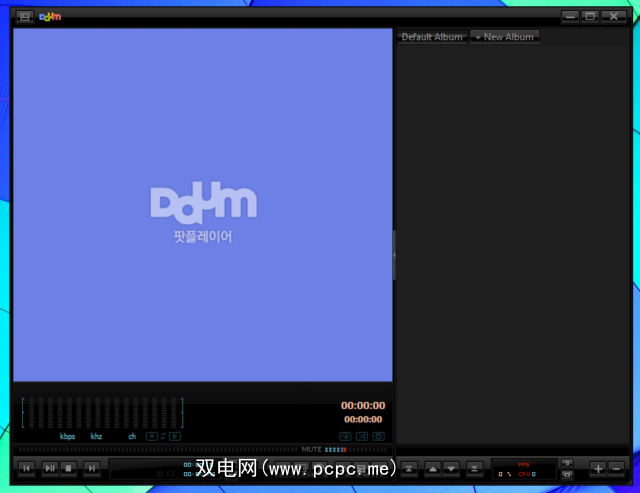
DVD很容易,蓝光很困难
它很容易播放后退DVD。 VLC表现出色,比许多商用DVD播放器还要出色,因为它将为您跳过所有“不可跳过的"警告和预告片。有很多程序可以很好地播放DVD。
另一方面,蓝光播放要困难得多。如果您正在寻找免费的蓝光播放器,那没有完美的选择。某些软件解决方案可能无法播放某些光盘,或者它们可能根本无法在您的计算机上运行。如果要播放蓝光光盘,最好使用计算机或驱动器随附的软件。如果您没有此软件,而免费软件并没有削减它,那么-您可能要购买PowerDVD之类的商业蓝光播放解决方案。
您是否喜欢其他DVD播放器,还是您知道另一种效果很好的免费蓝光播放解决方案?发表评论并分享!
图片来源:Flickr上的khrawlings
标签: